
Ing manual iki, sawetara cara kanggo mateni akses menyang Internet sing dipilih ing Windows Program: Nggunakake Windows Firewall kanthi manual lan sarana sing gampang kanggo ngotomatisasi proses iki, uga nggunakake apotol pihak katelu. Bisa uga menarik: Cara Ngidini Program Ngakses Internet Cara Ngatur Peluncuran Program ing Windows.
Wates program akses Internet ing Windows Firewall
Windows Firewall minangka salah sawijining cara sing paling gampang kanggo ngalangi akses program menyang internet sing ora mbutuhake instalasi pihak katelu. Langkah-langkah kanggo ngalangi bakal kaya ing ngisor iki:
- Bukak Panel Kontrol (ing Windows 10 bisa ditindakake kanthi nggunakake telusuran ing taskbar), ngalih lapangan ndeleng menyang "lambang", banjur bukak firewall Windows Defender utawa mung "Windows Firewall".
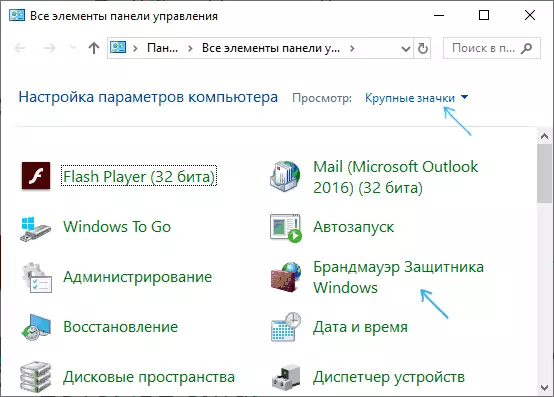
- Ing jendhela sing mbukak, ing sisih kiwa, klik "Parameter Lanjut".
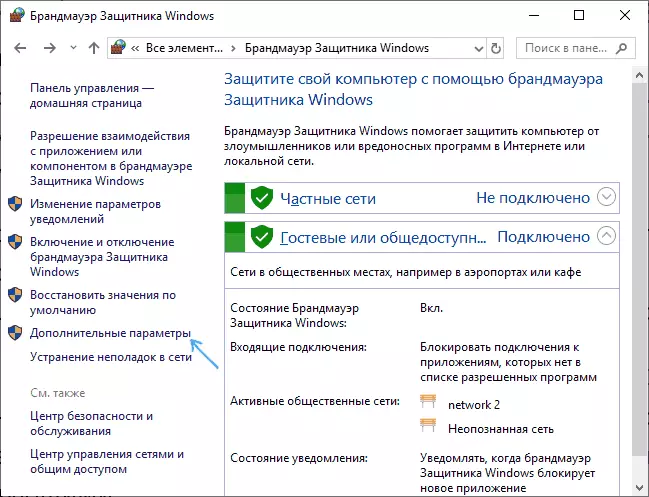
- Jendhela firewall bakal mbukak ing mode keamanan dhuwur. Ing sisih kiwa panel, pilih "Aturan kanggo sambungan outbound", lan ing sisih tengen - "nggawe aturan".

- Pilih "kanggo program" banjur klik "Sabanjure".
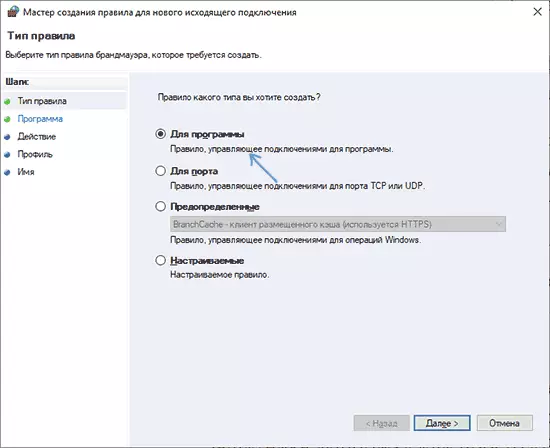
- Nemtokake dalan menyang file program sing dieksekusi sing pengin dilarang akses Internet.
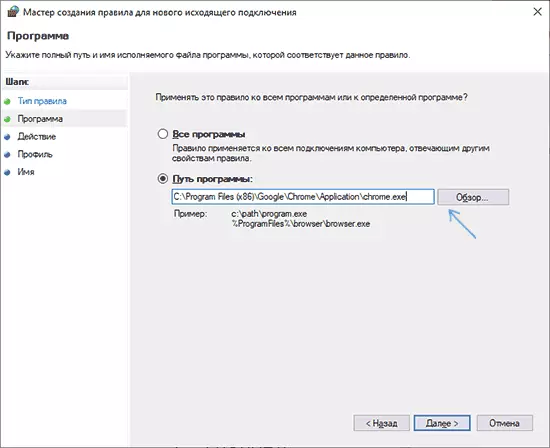
- Ing jendhela sabanjure, tinggalake item "Blok Blok" sing ditandhani.
- Ing jendela sabanjure, priksa jaringan apa sing kudu ditindakake kunci. Yen kanggo apa wae - tinggalake kabeh barang sing ditandhani.
- Nemtokake aturan sing bisa dingerteni kanggo sampeyan (bakal mbantu sampeyan nemokake yen sampeyan pengin mbusak kunci ing ngarep) banjur klik Rampung.
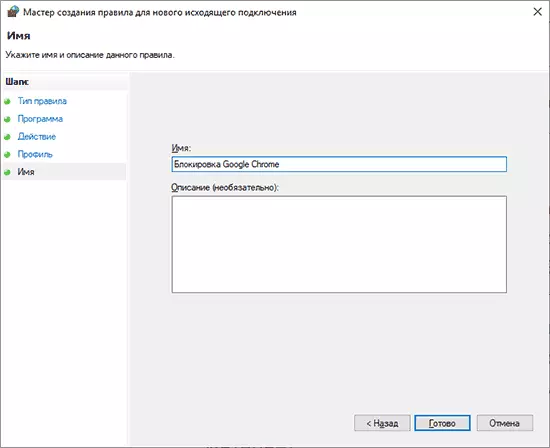
- Yen sampeyan pengin, sampeyan bisa mriksa apa blokir kasebut makarya: Kaya sing sampeyan deleng, aku nyambut gawe.

Iki ora mung cara sing bisa digunakake kanthi nggunakake firewall sing dibangun. Ana pendekatan liyane sing ngidini sampeyan ngalangi akses menyang Internet sing dipilih saka Windows 10 nyimpen tanpa mlebu ing dalan kasebut:
- Gawe aturan kanggo kabeh program kanthi milih item sing cocog ing langkah 5th instruksi ing ndhuwur.
- Sawise nggawe aturan, temokake ing dhaptar, klik kaping pindho, banjur ing tombol "Program lan layanan" ing "Parameter" tombol ing "Paket aplikasi" Titik ing paket aplikasi sabanjure "Lan nemtokake ing dhaptar aplikasi sing pengin diblokir menyang Internet. Contone, ing gambar diblokir kanthi pinggir.
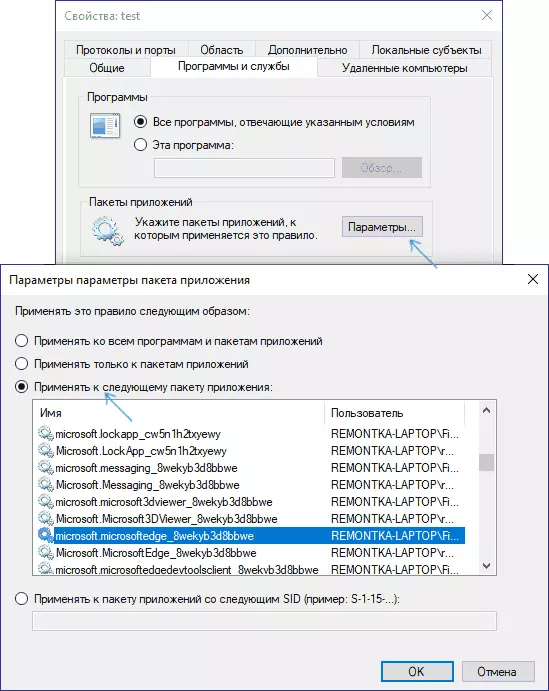
- Gunakake setelan sing digawe lan priksa kinerja.
Umumé, kabeh gampang banget, nanging ana kesempatan sing luwih cepet.
Nggawe otomatis aturan firewall ing Winaero OneClickFirewall
Winaero OneClickFirewall minangka sarana jendhela gratis sing gampang sing gampang ngaktifake lan mateni akses Internet ngalangi menyang Internet:
- Download program saka situs resmi https://winaero.com.com/download.php?view.1886 lan nginstal ing komputer.
- Sanalika sawise iku, ngalangi akses Internet (ngalangi akses Internet) lan mulihake akses Internet (mulihake akses) bakal katon ing trabasan lan program konteks.

Ing wektu sing padha, panggunaan akses, sarana iki nggunakake mekanisme sing padha karo nalika nggawe aturan ing Windows Firewall mung ngati-ati.
Comodo firewall
Saliyane keperluan sistem sing dibangun, sampeyan bisa nggunakake solusi pihak katelu, salah sawijine yaiku Comodo Firewall, sing kasedhiya kalebu versi gratis ing situs web resmi https://persalfirewall.comodo.com/ (yen Sampeyan duwe antivirus pihak katelu, Ati-ati , Bisa konflik karo produk saka Comodo, luwih becik njupuk kauntungan saka fitur sing wis kasedhiya).
Sawise nginstal firewall, tututi langkah-langkah iki kanggo ngalangi program akses jaringan:
- Menyang setelan banjur mbukak titik firewall - aturan kanggo aplikasi. Klik tombol Tambah.
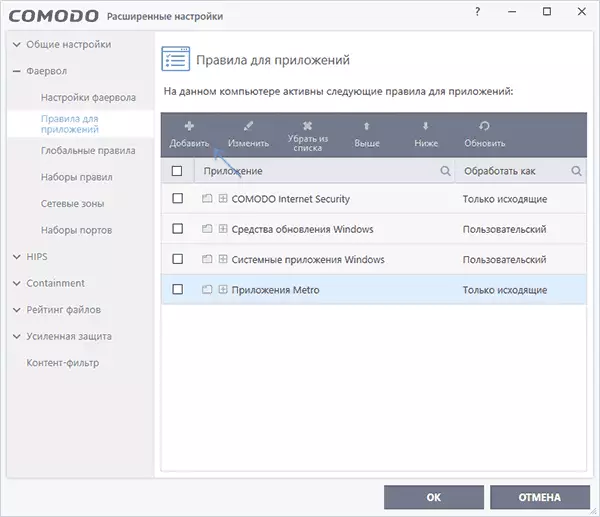
- Klik "Ringkesan" lan nemtokake file program utawa klompok file (umpamane, kabeh aplikasi Metro / UWP, kabeh browser) sing kudu sampeyan lakoni.
- Pilih "Gunakake pesawat aturan" item, banjur aplikasi "dikunci".
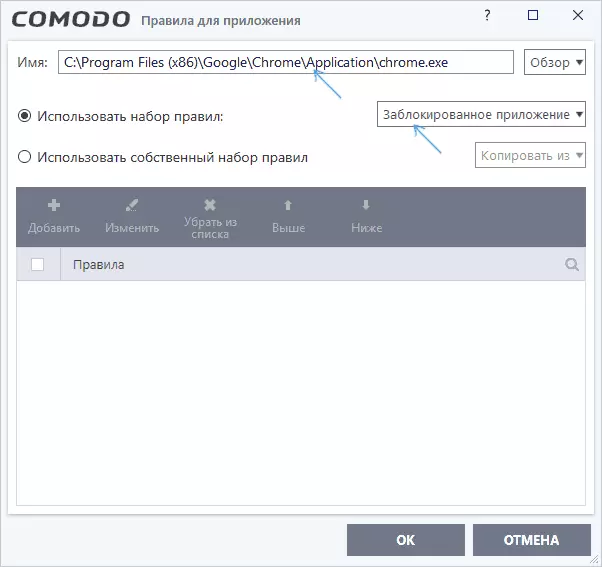
Gunakake setelan, sawise program sing dipilih bakal diblokir. Yen sampeyan kudu mbukak kunci Akses, klik tombol "Bukak Kunci Aplikasi" ing jendhela Firodo Main Comewall Main, priksa program banjur klik Mbukak kunci.
Ing pungkasan loro liyane nuansa:
- Yen sampeyan ngalangi akses jaringan menyang jaringan kanggo mateni nganyari utawa sawetara fungsi, nganggep manawa ana piranti lunak kanggo tujuan kasebut dudu file eksekutif sing sampeyan lakoni, nanging file konsek ulang utama utawa layanan. Bagéan saka wong-wong mau wis duwe aturan ing Windows Firewall lan cukup kanggo golek lan ganti.
- Yen sampeyan nginstal larangan kanggo ngontrol parental, bisa uga luwih becik nggunakake cara liya, waca Android Control Windows 10.
